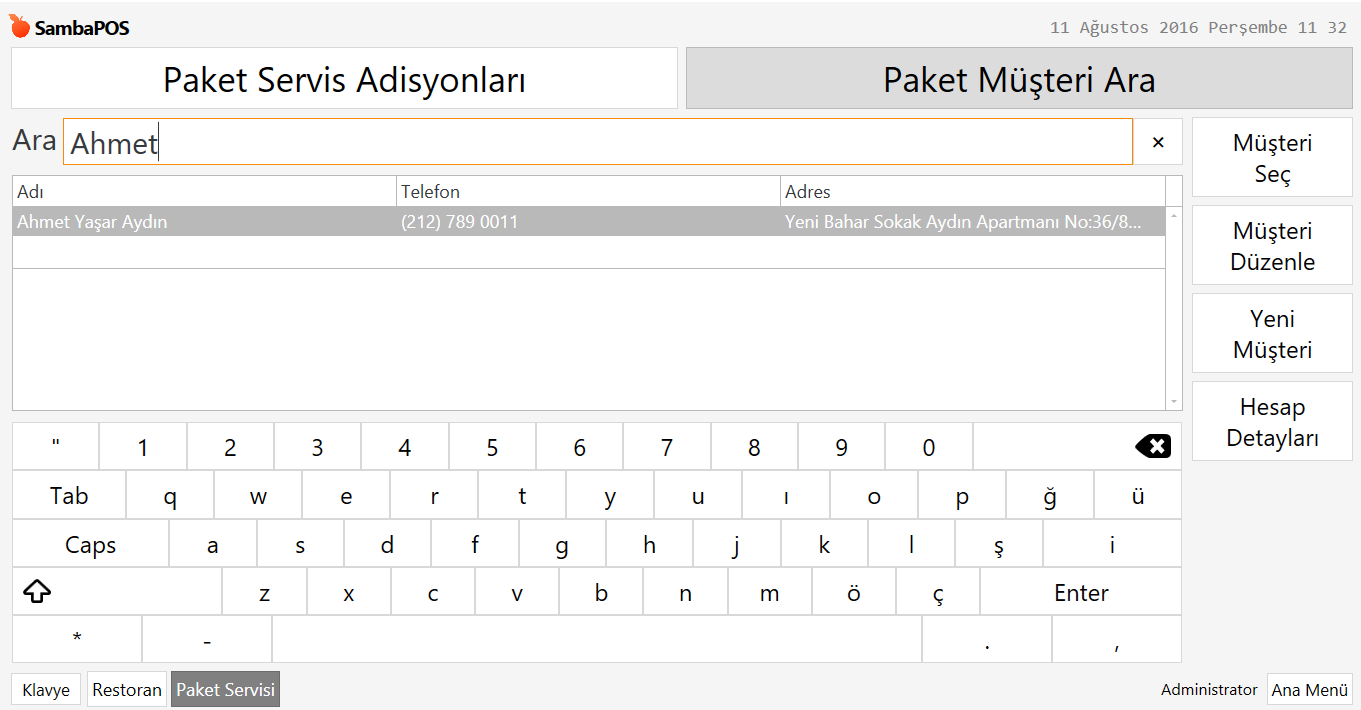Paket Servis Departmanı Nasıl Tanımlanır?
SambaPOS'ta Caller ID ile çalışabilecek Paket Servis tanımlaması son derece basit ancak farklı işlemleri tanımlamak gerekiyor. Paket Servis departmanınızı tanımlamak için;
1- Departman Tanımlaması
Navigasyon ekranınızdan Yönetim Menüsü > Ayarlar > Departmanlar menüsünden Departman Ekle sekmesine tıklayın.
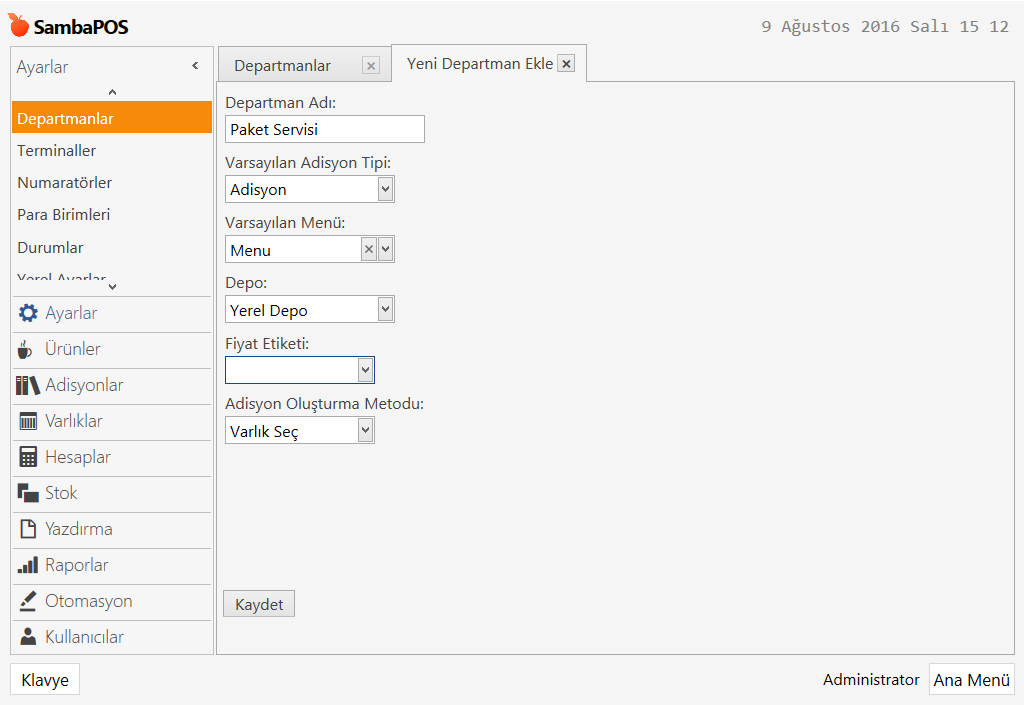 Departman Adı: Oluşturacağınız departmanın isminin yazılacağı alandır. Örneğin; Paket Servis
Varsayılan Adisyon Tipi: Tek belge tipiniz olan "Adisyon" başlığını seçin.
Varsayılan Menü: Paket servisinizde kullanılacak menünüzü seçin.
Depo: Bu departman için satılan ürünleri stoklardan düşmesini istediğiniz depoyu seçin.
Fiyat Etiketi: Paket Servisinde ürünler farklı bir fiyattan satılacak ise önceden tanımladığınız fiyat etiketini buradan seçin. Eğer fiyatlar aynı kalacaksa burayı boş bırakabilirsiniz.
Adisyon Oluşturma Metodu: Adisyonları ilk oluşturmak için kullanacağınız metodun seçildiği alandır. Paket servisinde öncelikle müşteri seçip daha sonra sipariş alınacağı için burada Varlık Seç seçeneği seçilir.
Departman Adı: Oluşturacağınız departmanın isminin yazılacağı alandır. Örneğin; Paket Servis
Varsayılan Adisyon Tipi: Tek belge tipiniz olan "Adisyon" başlığını seçin.
Varsayılan Menü: Paket servisinizde kullanılacak menünüzü seçin.
Depo: Bu departman için satılan ürünleri stoklardan düşmesini istediğiniz depoyu seçin.
Fiyat Etiketi: Paket Servisinde ürünler farklı bir fiyattan satılacak ise önceden tanımladığınız fiyat etiketini buradan seçin. Eğer fiyatlar aynı kalacaksa burayı boş bırakabilirsiniz.
Adisyon Oluşturma Metodu: Adisyonları ilk oluşturmak için kullanacağınız metodun seçildiği alandır. Paket servisinde öncelikle müşteri seçip daha sonra sipariş alınacağı için burada Varlık Seç seçeneği seçilir.
2- Varlık Tipinin Güncellenmesi
SambaPOS kurulumunda hazır tanımlanmış olarak gelen Müşteri Varlık tipinizin içerisinde ihtiyaç duyabileceğiniz kimi veri alanları ihtiyaçlarınız doğrutusunda tanımlamanız için boş olarak gelmektedir.
Müşterilerinize mahalle, adres gibi veri alanları sizin tarafınızdan tanımlanır. Bu tanımlamaları yapmak için Yönetim Menüsü > Varlıklar > Varlık Tipleri menüsüne gelin. Müşteriler satırı üzerinde çift tıklayın veya Varlık Tipi Düzenle sekmesine tıklayın. Açılan sayfanın altında bulunan Özel Alanlar sekmesi içinden Özel Alan Ekle sekmesine tıklayın.
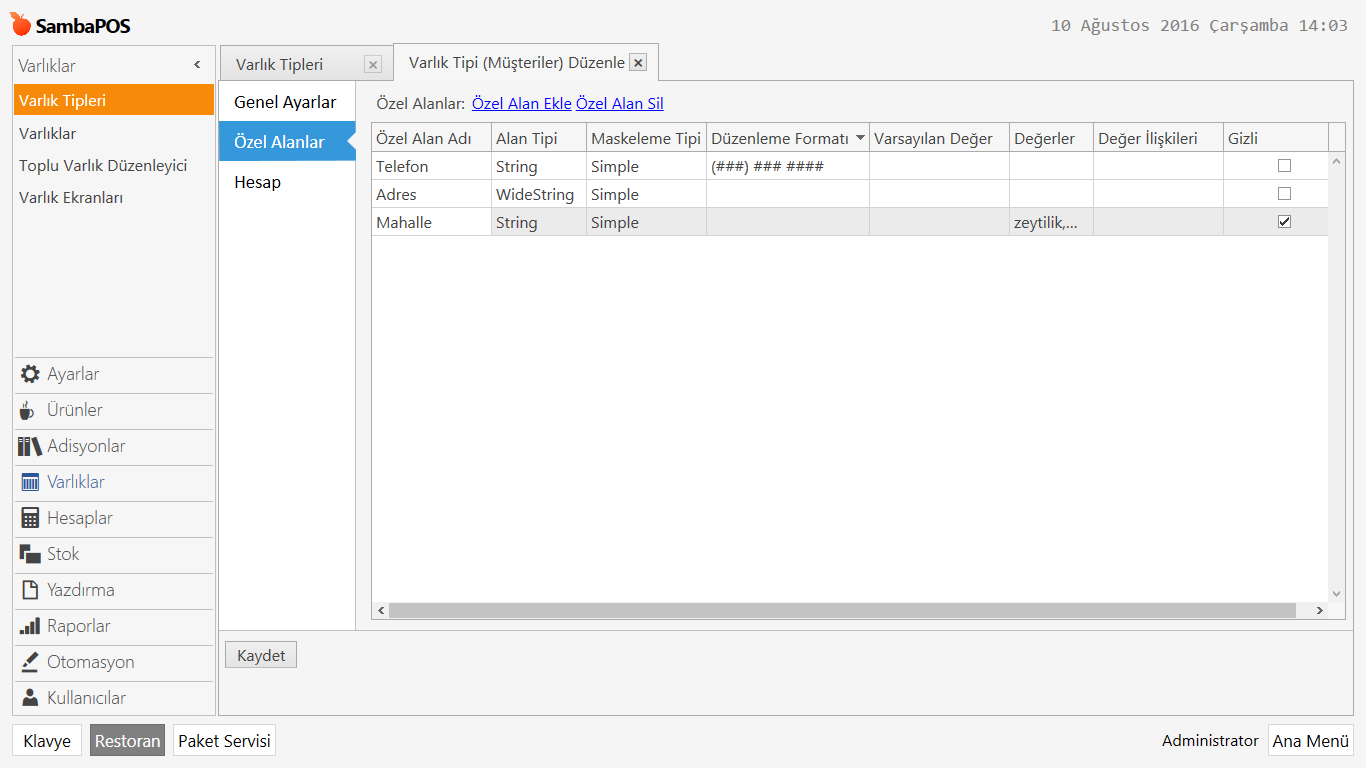
Özel Alan Adına Mahalle yazarak, alan tipini String bırakıyoruz ve değerler sütununa servis yaptığınız mahalleleri aralarına virgül koyarak yazın. Örneğin; kartaltepe, zeytinlik, zuhuratbaba gibi.
Aynı işlemi tekrar yapıp Özel alana Adres ismini verdikten sonra alan tipini geniş bir şekilde adres yazabilelim diye WideString olarak seçip Kaydet butonuna basarak işleminizi tamamlayın.
3- Varlık Ekranı Tanımlama
Paket Servisi Departmanı içerisinde 2 farklı Varlık Ekranı oluşturup birinci ekranda Müşterinizi arayıp bulacak, diğerinden müşterilerinizin siparişlerini görüntüleyeceksiniz.
Müşteri Arama Ekranı
Yönetim Menüsü> Varlıklar > Varlık Ekranları menüsünden Varlık Ekranı Ekle sekmesine tıklayın.
Genel Ayarlar
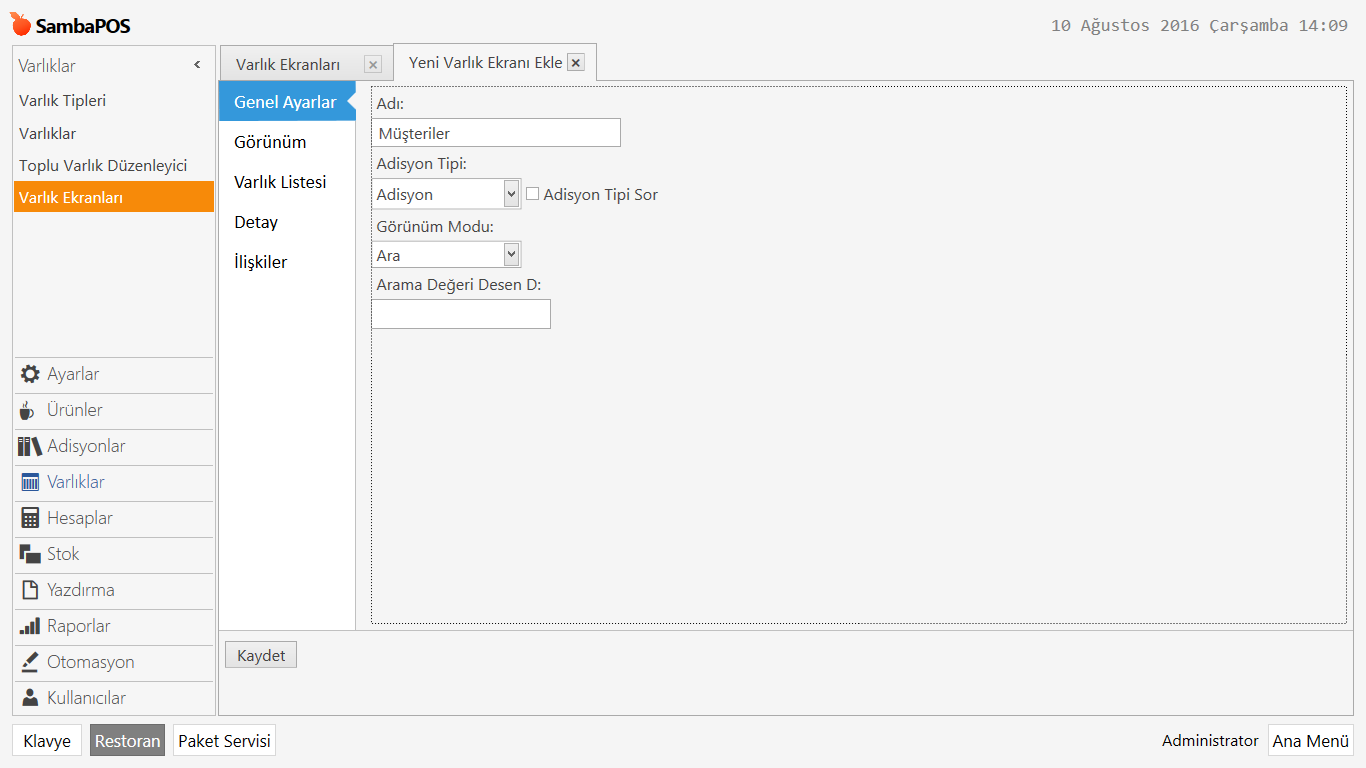
- Adı: Varlık ekranınız için uygun ismi yazın.
- Adisyon Tipi: Default tanımlı gelen Adisyon belgesini seçin.
- Görünüm Modu: Bu ekranda müşterilerinizi arayacağınız için listeden “Ara” seçeneğini seçin.
Varlık Listesi Varlık Listesinde bu ekran görünümünün müşterileriniz içerisinden arama yapacağı için “Müşteriler” Varlık Tipini seçin. Diğer seçenekler bu örnek için boş bırakılabilir.
İlişkiler Ekranınızın gözükmesini istediğimiz rol, departman ve adisyon tipini seçmek için Ekle butonuna bastıktan sonra departman bölümüne Paket Servisi, adisyon tipinde ise Adisyonu seçerek Kaydet butonuna basın.
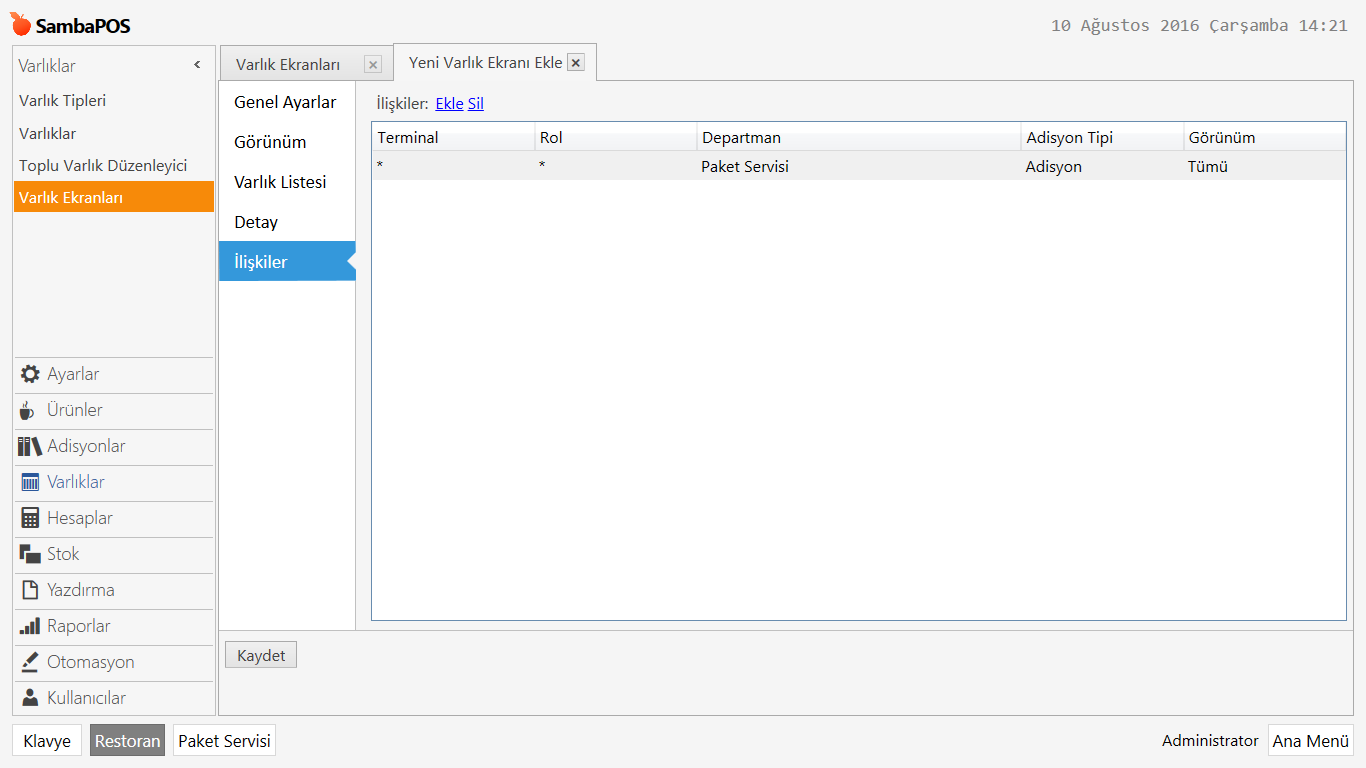
Paket Servis Müşteri Adisyonları
Yönetim Menüsü > Varlıklar > Varlık Ekranları menüsünden Varlık Ekranı Ekle linkine tıkladıktan sonra ekranınıza uygun ismi yazın. Bu ekranda aldığınız siparişleri görüntüleyebileceksiniz.
Genel Ayarlar
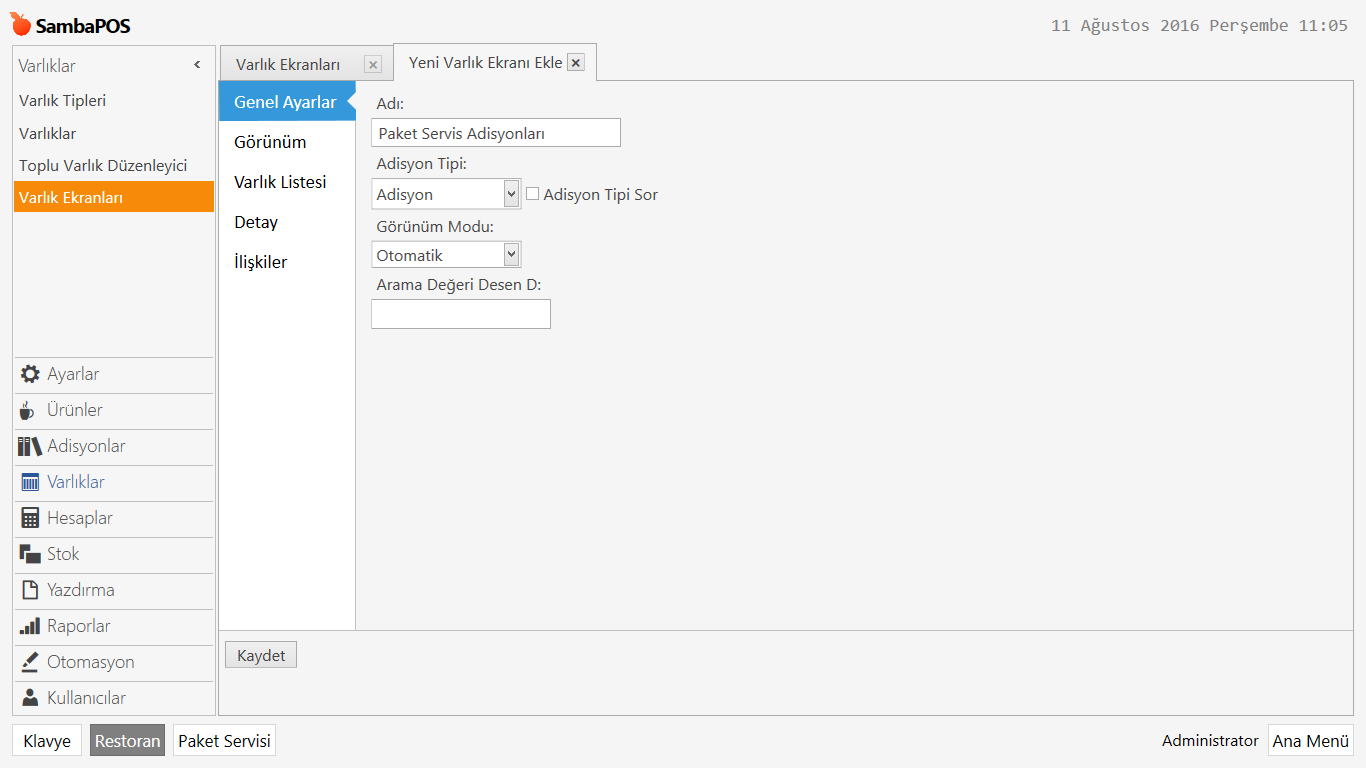
- Adı: Varlık ekranınız için uygun ismi yazın.
- Adisyon Tipi: Default tanımlı gelen Adisyon belgesini seçin.
- Görünüm Modu: Bu ekranda açık adisyonları görmek istediğiniz için Otomatik değerini seçiyoruz.
Varlık Listesi
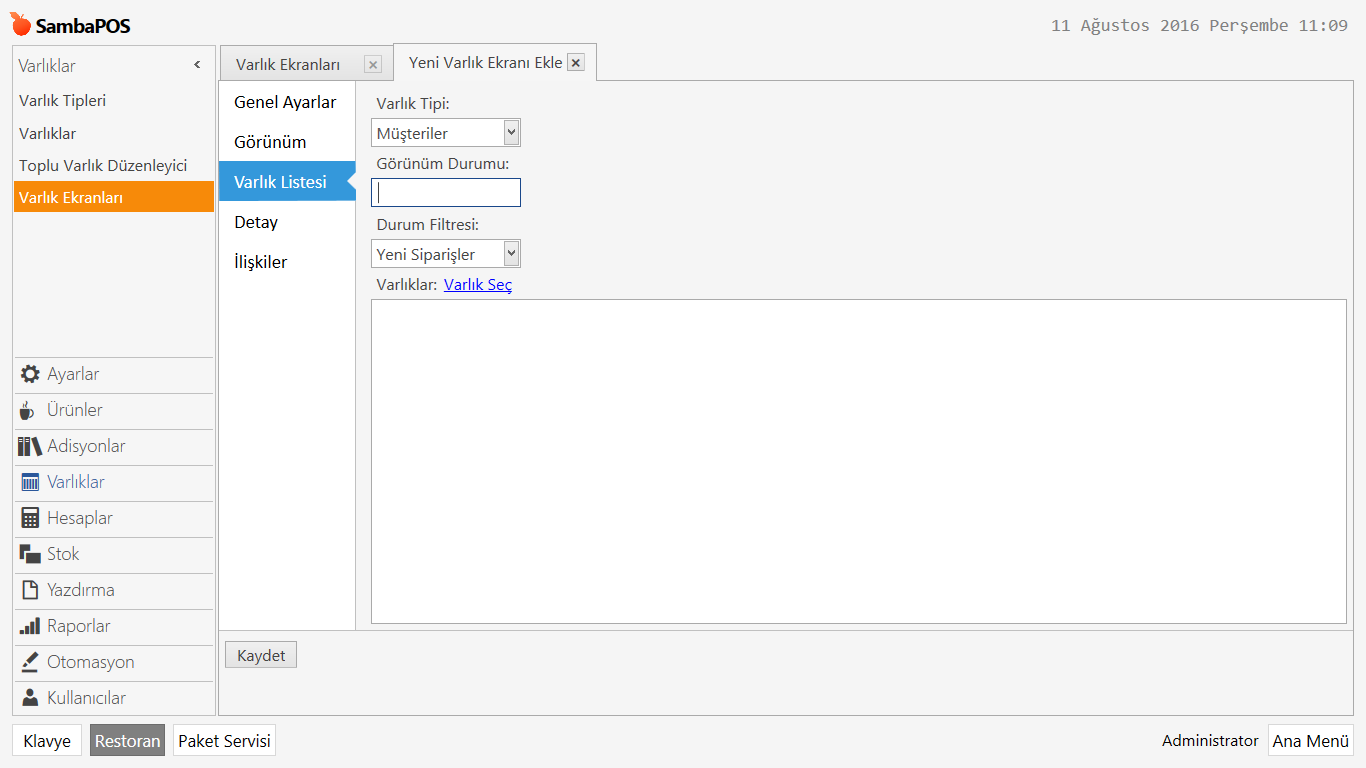
- Varlık Tipi: Varlık listesinde bu ekran görünümünde müşterilerinizin (masalarınızın değil) siparişlerini görmek için varlık tipini müşteriler seçin.
- Durum Filtresi: Yeni siparişler görüntüleneceği için Yeni Siparişler başlığını seçin.
İlişkiler
Ekranınızın gözükmesini istediğimiz rol, departman ve adisyon tipini seçmek için Ekle butonuna bastıktan sonra departman bölümüne Paket Servisi, adisyon tipinde ise Adisyonu seçerek Kaydet butonuna basın.
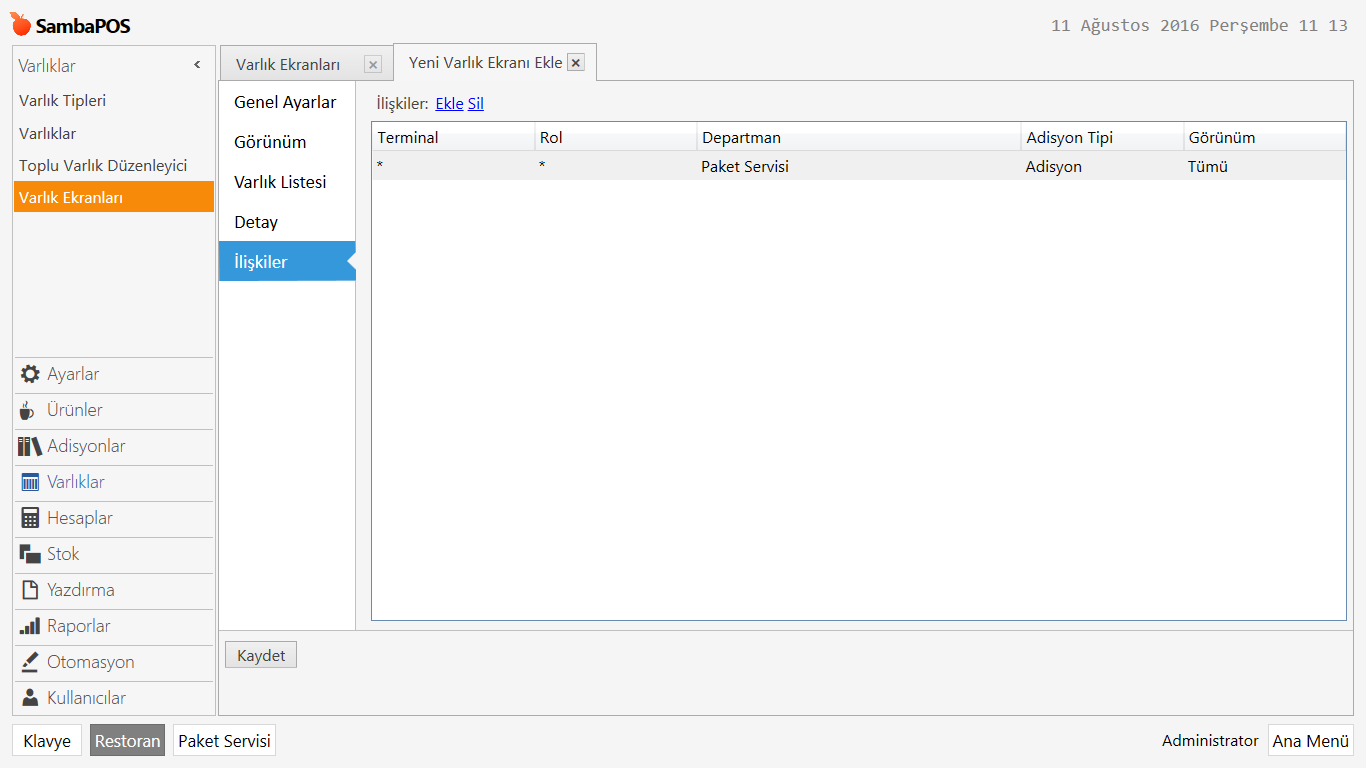
SambaPOS kurulumunda yeni gelen masalar, müşteri ara, müşteri adisyonları varlık görünümleri, tüm departmanlarda ve tüm rollerde gözükmeye ayarlı geldiği için bu varlık görünümlerinin herbirinin içine teker teker girerek İlişkiler sekmesinde sadece restoran departmanında çalışması gerektiğini söylemeniz gereklidir.
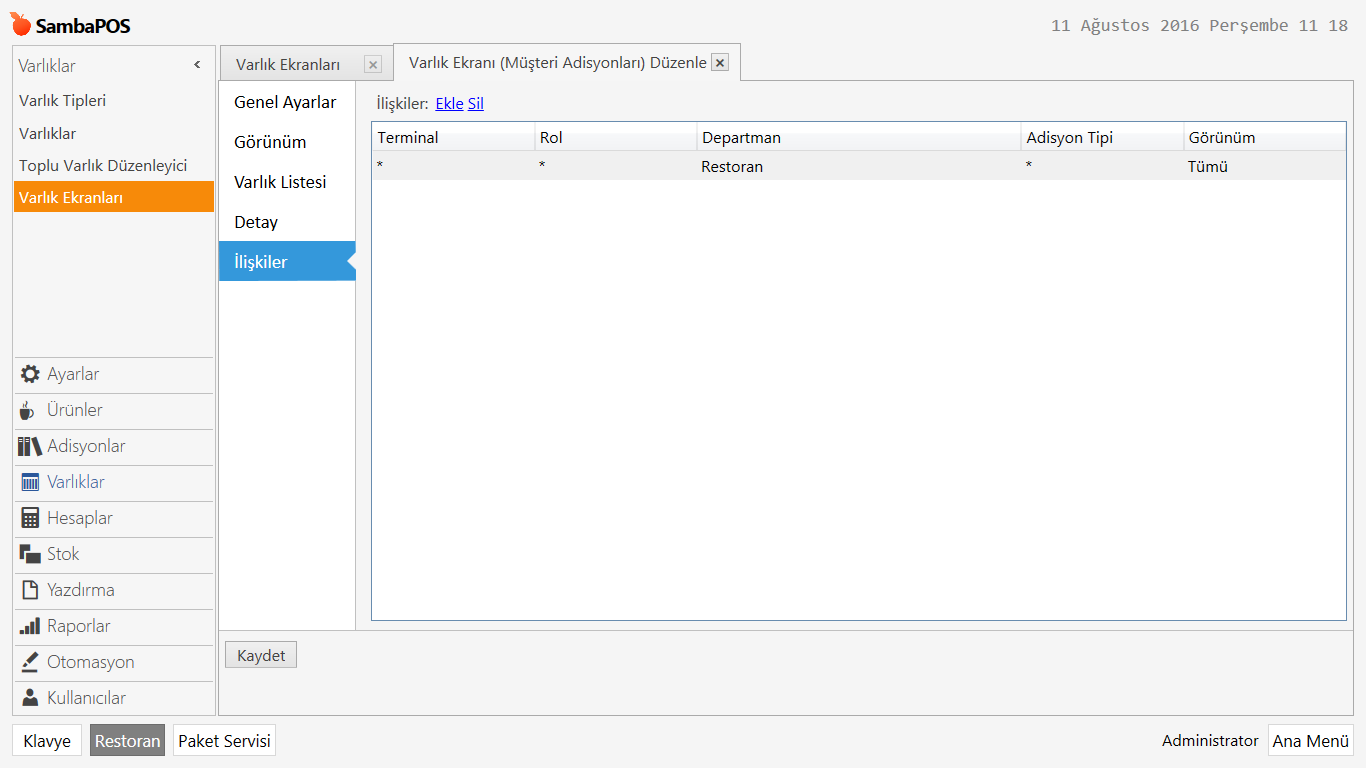
Bu işlemlerin ardından Paket Servisi Departmanı kullanılmaya hazırdır. Tanımladığınız ekranlar aşağıda göründüğü gibi olacaklar.